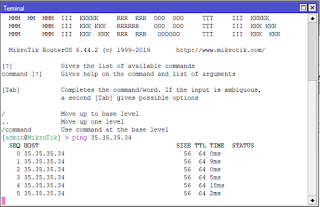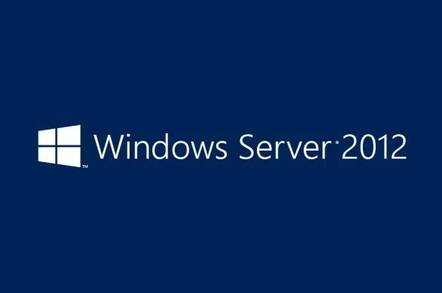HAI GUYS!!! Kembali lagi bersama dengan saya wahyu, kali ini saya akan menjelaskan bagaimana cara mengkonfigurasikan jaringan mac address filtering.
Alat dan bahan :
- Routerboard 941
- Adapter routerboard 941
- Kabel lan
- Komputer / laptop (yang sudah terinstall winbox)
Langkah-langkahnya sebagai berikut:
AP SIDE (Access Point)
1. Pertama kalian buat interface wlan 1 lalu kalian apply.
2. Kemudian kalian ceklis default aurhenticate.
3. Ke menu di wireless table lalu kalian ke registration lalu copy mac address client yang tadi sudah terdaftar di ap.
4. Kemudian kalian masukan password kalian di security profile.
5. Kalian ke system lalu kalian atur waktu kalian setelah itu apply.
6. Tambahkan ip address wlan 1 dan ether 2.
7. Kalian masuk ke ip routes lalu kalian daftarkan gateway client di ap lalu apply.
8. Selanjutnya kaian unceklis di default authenticate.
9. Kemudian kalian atur waktu nya di access list
10. Uji coba ping dari pc ap ke client jika berhasil maka akan tersambung dan akan terputus jika waktu yang sudah di tentukan di pc ap
CLIENT SIDE
1. Kalian masuk ke menu wireless table lalu kalian aktifkan wlan 1 > kalian scan > kemudian cari jaringan yang sudah dibuat di pc ap.
2. Jika sudah terkoneksi maka akan ada huruf R yang artinya sedang running yang artinya sedang berjalan.
3. Tambahkan ip address wlan 1 dan ether 2 di pc client.
4. Selanjutnya kalian ke ip routes masukan ip gateway pc ap lau kalian apply.
5. Uji coba ping dari pc client ke pc ap jika terkoneksi maka akan seperti ini terus akan terputus jika waktunya sudah habis.